telefones Android são muito personalizáveis, mas você sempre pode ir um pouco além mergulhando nas opções do desenvolvedor. Este menu oculto de guloseimas não é para todos, e é o lugar onde você pode ativar a depuração USB e desbloquear seu bootloader para fazendo root no seu telefone Android. Mas também é onde você pode ajustar as opções em um grau insano. Sempre quis que sua velocidade de desenho de animação fosse um pouco mais rápida? Aqui é onde você pode fazer isso. Você precisará desbloquear este modo antes de fazer qualquer coisa, mas não se preocupe; é muito fácil de fazer. Veja como obter opções de desenvolvedor no Android.
Conteúdo
- Como acessar as opções do desenvolvedor no seu telefone Android
- Como desativar as opções do desenvolvedor
Vídeos recomendados
Fácil
15 minutos
Android dispositivo
Esteja ciente antes de começar: as opções do desenvolvedor estão ocultas por um motivo. Todo o menu foi projetado para ser usado por desenvolvedores que desejam testar funcionalidades e fazer alterações que possam afetar seu telefone de uma forma ou de outra. Pode melhorar seu desempenho, mas também pode ter o efeito oposto. Não é uma boa ideia entrar e mudar as coisas sem entender cada opção e uma razão para fazê-lo. Portanto, certifique-se de ter feito sua lição de casa antes de começar.
Como acessar as opções do desenvolvedor no seu telefone Android
Você pode desbloquear as opções de desenvolvedor em qualquer Android Smartphone ou tábua localizando o número da compilação em seu Configurações menu e tocando nele várias vezes. No entanto, a localização exata do número de compilação mencionado acima pode diferir dependendo do fabricante do seu telefone. O exemplo a seguir usa um Google Pixel 7 Pro correndo Androide 13.
Passo 1: Vá para Configurações > Sobre telefone.

Passo 2: Role para baixo até Número da versão.

Relacionado
- Como baixar o iOS 17 beta no seu iPhone agora mesmo
- O mais recente iPhone SE da Apple pode ser seu por US $ 149 hoje
- Como imprimir a partir do seu smartphone ou tablet Android
Etapa 3: Tocar Número da versão sete vezes. Após os primeiros toques, você deve ver as etapas em contagem regressiva até desbloquear as opções do desenvolvedor. Você também pode ter que tocar em seu PIN para verificação.
Passo 4: Depois que as opções do desenvolvedor forem ativadas, você verá uma mensagem que diz, Agora você é um desenvolvedor.

Passo 5: Volte para o Configurações pane e siga para Sistema, onde agora você encontrará Opções de desenvolvedor como entrada.

Passo 6: Toque nele e ative o botão, se ainda não estiver, e a partir daí, você pode fazer ajustes no seu telefone.
Você pode desbloquear as opções do desenvolvedor em qualquer smartphone ou tablet Android localizando o número da compilação em seu Configurações menu e tocando nele várias vezes. No entanto, a localização exata do número de compilação mencionado acima pode diferir dependendo do fabricante do seu telefone. No mais moderno
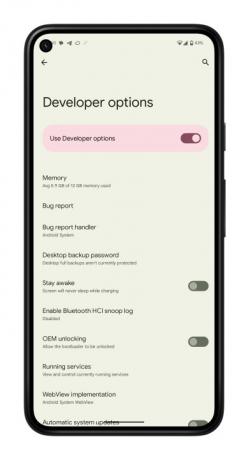
Como desativar as opções do desenvolvedor
É simples desativar as opções do desenvolvedor diretamente do seu Configurações menu se você não precisar mais acessá-los.
Passo 1: Dirija-se a Configurações > Sistema e clique Opções de desenvolvedor.
Passo 2: Aperte o botão para Desligado. Após uma reinicialização, você terminou.
Sim com certeza. Isso é tudo. Depois de concluir esta etapa, você não poderá mais acessar Opções de desenvolvedor de Configurações cardápio. Você ainda pode modificar essas configurações posteriormente se mudar de ideia e quiser retorná-las ao estado inicial. Basta seguir as instruções mencionadas acima.

Você também pode investigar outras configurações mais avançadas usando as opções de desenvolvedor do Android. Lembre-se de que o modo de desenvolvedor foi inicialmente destinado à depuração de aplicativos e à manipulação de respostas e funcionalidades do sistema. As seleções no modo de desenvolvedor geralmente incluem depuração, rede, entrada, renderização acelerada por hardware, mídia, monitoramento e aplicativos. Cabe a você decidir como deseja personalizar as configurações, pois pode categorizá-las de acordo com suas preferências específicas.
Recomendamos visitar o site oficial do desenvolvedor Android para obter mais informações sobre este assunto e examinar a lista completa de opções do desenvolvedor. Saiba que essas opções podem ser diferentes dependendo do dispositivo que você está usando. Normalmente, as opções dependem do tipo e modelo do dispositivo com o qual você está trabalhando.
Recomendações dos editores
- Como se livrar do ID Apple de outra pessoa no seu iPhone
- Sua última chance de obter três meses de Kindle Unlimited gratuitamente
- Esta é sua chance de obter o Apple Watch Series 8 pelo preço mais baixo
- As 5 melhores ofertas de telefones Prime Day que você pode comprar hoje
- Acabei de encontrar a melhor oferta de telefone Android para o Prime Day 2023
Atualize seu estilo de vidaO Digital Trends ajuda os leitores a acompanhar o mundo acelerado da tecnologia com as últimas notícias, análises divertidas de produtos, editoriais perspicazes e prévias exclusivas.



